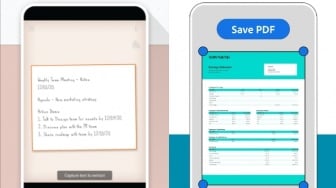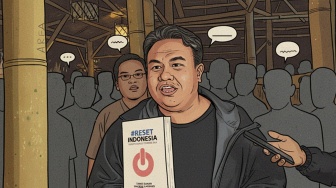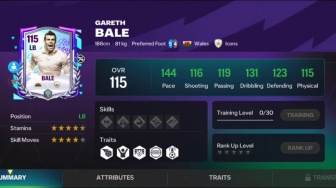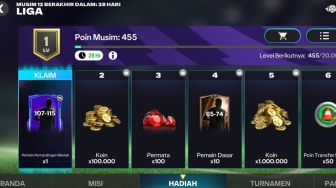- Matikan HP Vivo dengan menahan tombol Power selama 10 detik atau tekan tombol Volume Atas + Power (untuk beberapa model HP Vivo).
- Setelah HP mati, tekan tombol Volume Atas + Power secara bersamaan hingga muncul logo Vivo di layar.
- Pilih menu Recovery Mode.
- Pilih Clear Data dan opsi Clear all Data.
- Tunggu hingga proses selesai dan sistem akan melakukan reboot HP.
Restore Data Menggunakan Cadangan HP Vivo
- Setelah proses reset selesai, kamu biasanya akan dibawa ke pengaturan awal.
- During this process, you might see a prompt to "Restore from backup". Pilih opsi ini jika tersedia.
- Pilih cadangan yang kamu buat sebelumnya dan ikuti petunjuk di layar untuk mengembalikan data.
Restore Data Menggunakan Google Backup
Saat kamu masuk dengan akun Google yang sama setelah reset, data tertentu seperti kontak, agenda, dan Gmail akan otomatis dipulihkan. Beberapa aplikasi individual mungkin juga menawarkan pemulihan data mereka sendiri menggunakan login akun kamu.
Ingat, mereset HP akan menghapus semua data. Periksa kembali cadangan Anda sebelum melanjutkan.
Kontributor : Pasha Aiga Wilkins